在使用打印机的过程中,我们可能会遇到打印机脱机并未响应的问题。这不仅会影响我们的工作效率,还会让我们感到困惑和烦恼。本文将为大家介绍一些常见的打印机脱...
2025-02-25 18 打印机脱机
随着科技的不断发展,无线打印机越来越被广泛应用于办公和家庭环境中。然而,有时候我们可能会遇到无线打印机脱机的情况,导致无法正常进行打印。本文将介绍一些解决无线打印机脱机问题的方法,帮助大家更好地应对这一困扰。

一:检查网络连接
1.确保无线打印机和电脑连接在同一个Wi-Fi网络中。
2.检查Wi-Fi信号强度是否稳定,如果信号较弱可能导致打印机脱机。
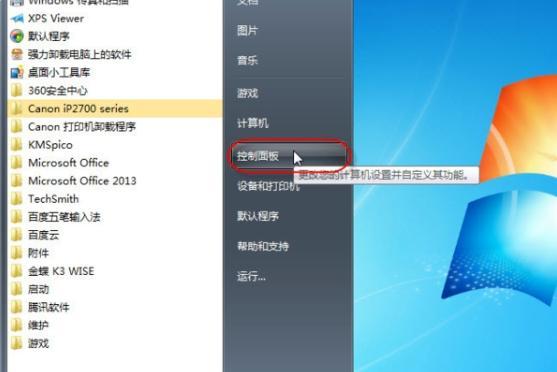
二:检查打印机状态
1.检查打印机面板上的显示屏,确认打印机是否显示为脱机状态。
2.如果是脱机状态,尝试重新启动打印机,有时候这一简单的操作就可以解决问题。
三:检查打印任务队列
1.在电脑上打开控制面板,找到设备和打印机选项。

2.右键点击无线打印机,选择查看打印队列。
3.检查打印队列中是否有被卡住的任务,如果有,尝试清空队列并重新打印。
四:重置无线打印机
1.关闭无线打印机,并将其断电。
2.等待数分钟后重新插上电源,重新启动打印机。
3.进入电脑的打印机设置中,尝试重新连接无线打印机。
五:检查打印机驱动
1.在电脑上打开设备管理器,找到打印机选项。
2.右键点击无线打印机,选择更新驱动程序。
3.如果更新驱动程序没有解决问题,可以尝试卸载并重新安装打印机驱动。
六:重新安装打印机软件
1.在控制面板中找到程序和功能选项。
2.找到与无线打印机相关的软件,选择卸载。
3.重新下载并安装最新版本的打印机软件。
七:检查防火墙设置
1.在电脑上找到防火墙设置。
2.确保防火墙没有阻止无线打印机与电脑进行通信。
八:检查无线打印机设置
1.在打印机面板上找到设置选项。
2.确认无线打印机的网络设置是否正确,包括Wi-Fi名称和密码。
九:更新打印机固件
1.在打印机制造商的官方网站上找到对应型号的最新固件。
2.下载并按照说明更新打印机固件。
十:使用有线连接替代
1.如果一直无法解决无线脱机问题,可以尝试使用USB或以太网线直接连接打印机。
2.这样可以避免无线信号不稳定导致的脱机问题。
十一:咨询技术支持
1.如果以上方法都没有解决问题,可以咨询无线打印机制造商的技术支持。
2.他们可能会有更专业的解决方案或者进行远程协助。
十二:保持软硬件更新
1.定期检查并安装无线打印机的驱动程序和固件更新。
2.保持电脑系统和无线网络设备的更新,以确保兼容性和稳定性。
十三:减少干扰
1.将无线打印机远离其他电子设备,特别是无线信号干扰较大的设备。
2.减少同时连接到无线网络的设备数量,以减少网络拥塞。
十四:定期维护和清洁
1.定期清洁打印机内部和外部,以保持其正常运作。
2.检查墨盒和纸张情况,及时更换。
十五:
通过以上方法,我们可以解决无线打印机脱机问题。重点在于检查网络连接、打印机状态和打印任务队列,并进行相应的调整和修复。如果问题仍然存在,可以尝试重置打印机、更新驱动程序和固件,并与技术支持咨询。保持软硬件更新、减少干扰以及定期维护和清洁也是关键。只要我们遵循这些步骤,就能更好地解决无线打印机脱机问题,确保顺利打印。
标签: 打印机脱机
版权声明:本文内容由互联网用户自发贡献,该文观点仅代表作者本人。本站仅提供信息存储空间服务,不拥有所有权,不承担相关法律责任。如发现本站有涉嫌抄袭侵权/违法违规的内容, 请发送邮件至 3561739510@qq.com 举报,一经查实,本站将立刻删除。
相关文章

在使用打印机的过程中,我们可能会遇到打印机脱机并未响应的问题。这不仅会影响我们的工作效率,还会让我们感到困惑和烦恼。本文将为大家介绍一些常见的打印机脱...
2025-02-25 18 打印机脱机
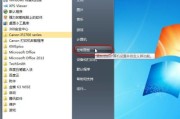
打印机在我们日常生活和办公中扮演着重要的角色。然而,有时我们可能会遇到打印机脱机的问题,导致无法完成打印任务。在本文中,将介绍一些简单而实用的方法来解...
2025-02-04 22 打印机脱机
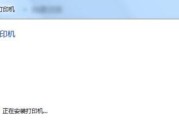
打印机脱机是使用打印机时经常会遇到的问题之一,它可能会导致无法正常打印文件,给我们的工作和生活带来不便。然而,对于这个问题,我们并不需要过于担心,因为...
2024-11-05 43 打印机脱机
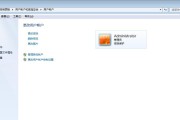
在我们日常的办公工作中,经常会遇到桌面打印机脱机的问题,导致文件无法正常打印。为了帮助大家更好地解决这一问题,并避免工作的延误,本文将介绍一些常见的处...
2024-09-18 59 打印机脱机

随着打印机在日常生活和办公中的广泛应用,打印机脱机问题也经常出现。当打印机处于脱机状态时,无法完成打印任务,给工作和生活带来一定的困扰。本文将介绍一些...
2024-08-17 50 打印机脱机

网络共享打印机成为许多办公室和家庭的常见设备,随着互联网的普及。这给我们的工作和生活带来一定的困扰,然而,有时候我们会遇到网络共享打印机脱机状态的问题...
2024-05-03 401 打印机脱机